Πώς να σχεδιάσετε μια ακτίνα σε έναν χάρτη στην επιφάνεια εργασίας και στο Διαδίκτυο
Μια ακτίνα σε έναν χάρτη είναι ένας κύκλος γύρω από μια τοποθεσία για να απεικονίσει μια συγκεκριμένη απόσταση από το σημείο σε άλλες περιοχές. Είναι πολύ χρήσιμο όταν θέλετε να μάθετε ποιοι χώροι στάθμευσης, καταστήματα και νοσοκομεία βρίσκονται σε μια συγκεκριμένη απόσταση. Είναι δυνατόν να σχεδιάσετε μια ακτίνα και ακόμη και να αλλάξετε το μέγεθος και τη θέση της; Η απάντηση είναι ναι. Μπορείτε να σχεδιάσετε έναν κύκλο με όποιον τρόπο θέλετε με κάποια εργαλεία χαρτογράφησης. Αυτό το άρθρο θα σας δείξει δύο τρόπους σχεδιάστε μια ακτίνα σε έναν χάρτη στον υπολογιστή σας και με ένα διαδικτυακό εργαλείο.
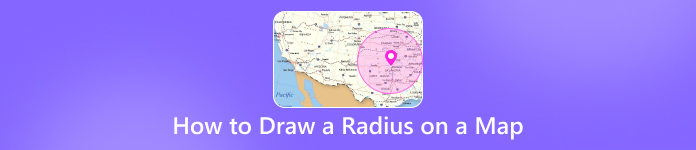
Σε αυτό το άρθρο:
Μέρος 1. Γιατί χρειάζεται να σχεδιάσετε μια ακτίνα σε έναν χάρτη
Η σχεδίαση μιας ακτίνας σε έναν χάρτη είναι μια χρήσιμη δεξιότητα σε πολλές περιπτώσεις. Μάθετε πότε μπορεί να το χρειαστείτε σε αυτό το μέρος.
Αναζήτηση ενοικίασης: Ας υποθέσουμε ότι είστε μετακινούμενος και πρέπει να νοικιάσετε ένα σπίτι ή διαμέρισμα κοντά στην εταιρεία σας. Η σχεδίαση μιας ακτίνας γύρω από τον χώρο εργασίας σας είναι ένας άμεσος τρόπος για να αποφασίσετε ποια γειτονιά θα επιλέξετε.
Ταξιδιωτικός Σχεδιασμός: Όταν ταξιδεύετε σε μια πόλη που δεν έχετε πάει ποτέ, ίσως θέλετε να εξερευνήσετε τα αξιοθέατα σε μια συγκεκριμένη απόσταση από το ξενοδοχείο σας. Μια ακτίνα σε έναν χάρτη μπορεί να εμφανίσει με σαφήνεια ποια αξιοθέατα είναι κατάλληλα για επίσκεψη με βάση την τρέχουσα τοποθεσία σας.
Υπηρεσίες Παράδοσης: Οι επιχειρήσεις που παρέχουν υπηρεσίες παράδοσης χρησιμοποιούν επίσης την ακτίνα στους χάρτες για τη βελτιστοποίηση των διαδρομών, διασφαλίζοντας έγκαιρες παραδόσεις για τους πελάτες τους.
Αυτά τα παραδείγματα δείχνουν πώς η σχεδίαση μιας ακτίνας σε έναν χάρτη μπορεί να είναι πολύτιμη για την εμπειρία ενοικίασης, τα ταξίδια ή την επιχείρηση παράδοσης. Συνολικά, είναι μια βασική δεξιότητα και σας εξοικονομεί χρόνο χωρίς να υπολογίζετε μόνοι σας την απόσταση.
Μέρος 2. Πώς να σχεδιάσετε μια ακτίνα σε έναν χάρτη
Είναι πολύ εύκολο να σχεδιάσετε έναν κύκλο σε έναν χάρτη αρκεί να έχετε το κατάλληλο εργαλείο. Σε αυτήν την ενότητα, θα μάθετε πώς να το κάνετε με τον υπολογιστή σας ή μια διαδικτυακή πλατφόρμα χαρτογράφησης.
Δοκιμάστε το κορυφαίο εργαλείο για τη σχεδίαση ακτίνας
Ως ισχυρό εργαλείο εντοπισμού και χαρτογράφησης, imyPass iLocaGo είναι η κορυφαία επιλογή για τη σχεδίαση ακτίνας σε χάρτη. Προσφέρει μια λειτουργία Multi-stop Mode που σας επιτρέπει να προσθέσετε πολλαπλές στάσεις για να σχεδιάσετε έναν κύκλο γύρω από ένα σημείο. Πριν σχεδιάσετε, μπορείτε να κάνετε μεγέθυνση και σμίκρυνση στον χάρτη για να αποφασίσετε το μέγεθος της ακτίνας. Επιπλέον, μπορείτε να ορίσετε την κεντρική τοποθεσία σε οποιοδήποτε μέρος στον κόσμο, ανεξάρτητα από το πού βρίσκεται η τρέχουσα τοποθεσία σας. Εκτός από τη σχεδίαση μιας ακτίνας σε έναν χάρτη, το imyPass Location Changer υπερέχει επίσης στην πλαστογράφηση τοποθεσίας GPS του iPhone και στη δημιουργία εικονικών διαδρομών. Τώρα, ας δούμε πώς να σχεδιάσετε έναν κύκλο με το εργαλείο σχεδίασης ακτίνας imyPass.
Κάντε λήψη, εγκατάσταση και εκκίνηση του εργαλείου σχεδίασης ακτίνας στα Windows ή στο Mac σας.
Προετοιμάστε ένα καλώδιο USB και, στη συνέχεια, συνδέστε το iPhone σας στον υπολογιστή σας και εμπιστευτείτε αυτόν τον υπολογιστή στο iPhone σας.

Μετά τη σύνδεση, επιλέξτε Λειτουργία πολλαπλών στάσεων στη διεπαφή.

Ορίστε το σημείο εκκίνησης ως κέντρο κάνοντας απευθείας κλικ σε αυτό στον χάρτη ή εισάγοντας την ακριβή διεύθυνση στην επάνω αριστερή γωνία. Στη συνέχεια, προσθέστε περισσότερες στάσεις γύρω από το σημείο για να σχεδιάσετε μια ακτίνα στον χάρτη.
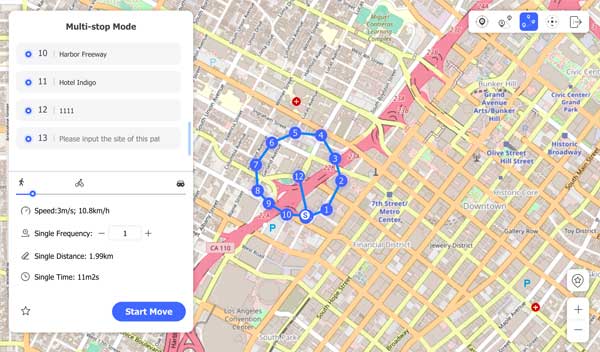
Αφού ολοκληρώσετε αυτά τα βήματα, μπορείτε να δείτε τον κύκλο γύρω από το σημείο έναρξης στο χάρτη. Κάντε μεγέθυνση στο χάρτη για να βρείτε περισσότερα προσβάσιμα καταστήματα, χώρους στάθμευσης και καφετέριες στην περιοχή. Εάν είναι μια τοποθεσία που χρησιμοποιείται συνήθως, μπορείτε να την αποθηκεύσετε στο αγαπημένο σας σημείο ή να την ελέγξετε αργότερα στα αρχεία ιστορικού. Εφόσον μπορείτε ελεύθερα να προσθέσετε απεριόριστες στάσεις στον χάρτη, μπορείτε να σχεδιάσετε οποιοδήποτε σχήμα πάνω του, όπως κύκλο, τετράγωνο, τρίγωνο, οβάλ ή αστέρι, χωρίς όρια. Για περισσότερα εργαλεία τοποθεσίας ή χαρτογράφησης, ανατρέξτε στους παρακάτω συνδέσμους.
Σχεδιάστε μια ακτίνα σε έναν χάρτη με ένα διαδικτυακό εργαλείο
Το Mapsdirections.info είναι επίσης ένα εύχρηστο διαδικτυακό εργαλείο για να σχεδιάσετε έναν προσαρμόσιμο κύκλο σε έναν χάρτη. Αφού σχεδιάσετε έναν κύκλο, μπορείτε εύκολα να αλλάξετε το μέγεθος και να τον μετακινήσετε. Σας προσφέρει δύο τρόπους ρύθμισης της ακτίνας. Ο ένας ορίζει τον αριθμό από την αναπτυσσόμενη λίστα. το άλλο προσαρμόζει απευθείας τον κύκλο στον χάρτη. Καθώς το σχεδιάζετε ή το προσαρμόζετε, η φόρμα πάνω από τον χάρτη εμφανίζει την ακτίνα και την περιοχή του κύκλου σε πραγματικό χρόνο. Είναι εύκολο να σχεδιάσετε μια ακτίνα με το Mapsdirections.info. Δείτε τα αναλυτικά βήματα παρακάτω.
Παω σε Mapsdirections.info δικτυακός τόπος. Κάντε κλικ στο Χάρτης Ακτίνας στο επάνω μενού.
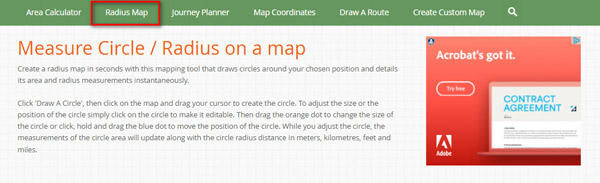
Εισαγάγετε τη διεύθυνση στο πλαίσιο αναζήτησης. Ή κάντε μεγέθυνση στο χάρτη για να βρείτε το μέρος που θέλετε να σχεδιάσετε μια ακτίνα. Κάνε κλικ στο Σχεδιάστε έναν κύκλο και κάντε κλικ στον χάρτη και σχεδιάστε έναν κύκλο πάνω του. Θα δείτε μια ακτίνα γύρω από ένα σημείο σε έναν χάρτη.
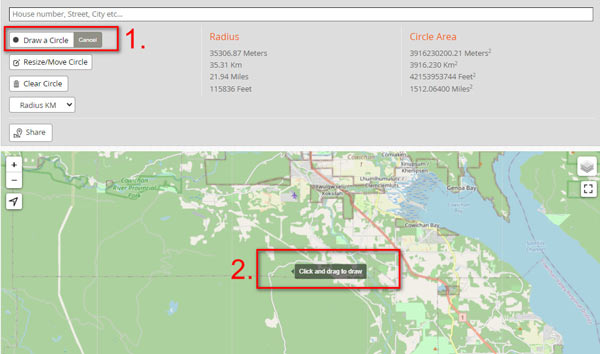
Εάν χρειάζεται να προσαρμόσετε την ακτίνα, κάντε κλικ στο Αλλαγή μεγέθους/Μετακίνηση Κύκλου κουμπί. Σύρετε την πορτοκαλί κουκκίδα στην άκρη του κύκλου για να αλλάξετε το μέγεθός της ή μετακινήστε την σύροντας την μπλε κουκκίδα στο κέντρο. Εάν πρέπει να ορίσετε μια ακριβή ακτίνα, επιλέξτε μία από τις Radius KM αναπτυσσόμενη λίστα.
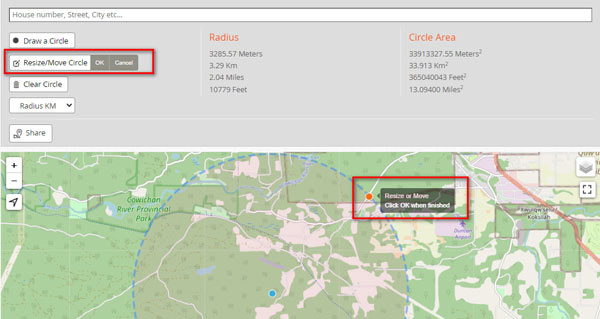
Είναι το πώς μπορείτε να σχεδιάσετε μια ακτίνα με το Mapsdirections.info. Μπορείτε να σχεδιάσετε απεριόριστους κύκλους στον χάρτη του επαναλαμβάνοντας τα βήματα. Για να διευκολύνει τη διαδικασία σχεδίασης, προσφέρει φιλικές προς το χρήστη επιλογές, όπως λειτουργία μεγαλύτερης οθόνης και πολλαπλά επίπεδα χάρτη, όπως Δορυφόρος, Υβριδικός, Έδαφος και Χάρτης. Αφού σχεδιάσετε μια ακτίνα, μπορείτε να την μοιραστείτε αντιγράφοντας τον σύνδεσμο.
Συχνές ερωτήσεις.
-
Ποια εφαρμογή μπορώ να χρησιμοποιήσω για να σχεδιάσω μια ακτίνα σε έναν χάρτη;
Υπάρχουν πολλά διαθέσιμα εργαλεία, όπως το Draw Maps και το Radius Map.
-
Είναι δυνατόν να σχεδιάσετε μια ακτίνα στους Χάρτες Google;
Όχι. Οι Χάρτες Google δεν προσφέρουν δυνατότητα σχεδίασης ακτίνας στο χάρτη τους. Πρέπει να χρησιμοποιήσετε ένα εργαλείο ακτίνας τρίτου κατασκευαστή.
-
Μπορώ να σχεδιάσω μια ακτίνα στους Χάρτες της Apple;
Όχι. Δεν μπορείτε να σχεδιάσετε μια ακτίνα στους Χάρτες της Apple, καθώς δεν παρέχει τη δυνατότητα ακτίνας. Ωστόσο, εφαρμογές όπως το Radius Map μπορούν να σας βοηθήσουν να σχεδιάσετε έναν κύκλο γύρω από ένα σημείο σε έναν χάρτη.
συμπέρασμα
Αφού διαβάσετε τις δύο παραπάνω μεθόδους, σίγουρα έχετε μάθει πώς να το κάνετε σχεδιάστε μια ακτίνα σε έναν χάρτη. Τόσο το imyPass Location Changer όσο και το Mapsdirections.info μπορούν να σας βοηθήσουν να σχεδιάσετε έναν κύκλο γύρω από μια τοποθεσία. Έχουν όμως διαφορετικές δυνάμεις. Το imyPass Location Changer σάς επιτρέπει να σχεδιάζετε έναν κύκλο ή οποιοδήποτε άλλο σχήμα ελεύθερα με πιο προσαρμοσμένες επιλογές. Το Mapsdirections.info προσφέρει ακριβείς ρυθμίσεις για το μέγεθος της ακτίνας και υπολογίζει την ακτίνα και την περιοχή του κύκλου. Με μια λέξη, και τα δύο είναι εξαιρετικά εργαλεία σχεδίασης ακτίνας που μπορούν να σας βοηθήσουν με διαφορετικούς τρόπους.
Hot Solutions
-
Τοποθεσία GPS
- Οι καλύτερες τοποθεσίες Pokemon Go με συντεταγμένες
- Απενεργοποιήστε την τοποθεσία σας στο Life360
- Παραποιήστε την τοποθεσία σας στο Telegram
- Κριτική του iSpoofer Pokemon Go
- Ορίστε εικονικές τοποθεσίες σε iPhone και Android
- Ανασκόπηση της εφαρμογής PGSharp
- Αλλαγή τοποθεσίας στο Grindr
- Ανασκόπηση του IP Location Finder
- Αλλαγή τοποθεσίας Mobile Legends
- Αλλαγή τοποθεσίας στο Tiktok
-
Ξεκλειδώστε το iOS
-
Συμβουλές για iOS
-
Ξεκλείδωμα Android

